विंडोज 11 में टास्कबार से मौसम कैसे हटाएं
अगर आपको यह बदलाव पसंद नहीं है तो विंडोज 11 में टास्कबार से मौसम को हटाने का तरीका यहां बताया गया है। डिफ़ॉल्ट रूप से, OS के हालिया बिल्ड टास्कबार के बाएं कोने में मौसम का पूर्वानुमान प्रदर्शित करते हैं।
विज्ञापन
विंडोज 11 टास्कबार में मौसम का पूर्वानुमान वैसा ही है जैसा हम पहले से ही "समाचार और रुचियां" के रूप में जानते हैं। उत्तरार्द्ध विंडोज 11 के हालिया परिवर्धन में से एक था। यह फ्लाईआउट में दिखाने के लिए विषयों को अनुकूलित करने की क्षमता के साथ एमएसएन समाचार ला रहा था।
हालाँकि, विंडोज 11 संस्करण बिल्कुल नई विजेट सुविधा का उपयोग करता है। वास्तव में, नया पूर्वानुमान बटन स्टेटिक. को बदल देता है विजेट टास्कबार बटन एक एनिमेटेड मौसम आइकन के साथ।
बाएं संरेखित टास्कबार के लिए, यह "विजेट्स" बटन के स्थान पर एक साफ कॉम्पैक्ट दृश्य के साथ दिखाई देता है।

लेकिन डिफ़ॉल्ट रूप से विंडोज 11 में है केंद्रित टास्कबार, इसलिए मौसम बटन इसके बाएं किनारे पर दिखाई देता है, जिसमें आइकन के बगल में एक टेक्स्ट लेबल होता है।
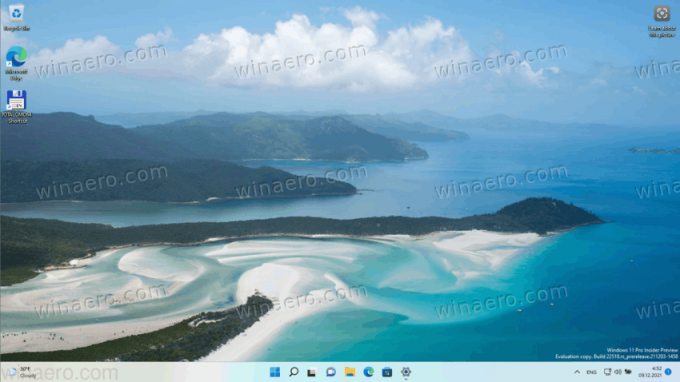
मौसम आइटम पर होवर करने से विजेट फलक खुलता है जो फ़्लायआउट में जोड़े गए अन्य विजेट के साथ पूर्ण पूर्वानुमान दिखाता है।
मौसम टास्कबार सुविधा में उपलब्ध है विंडोज 10 बिल्ड 22518 और ऊपर। यह जानने के लिए कि आप कौन सा बिल्ड चला रहे हैं, दबाएं जीत + आर और टाइप करें विजेता रन बॉक्स में।
यदि आप विंडोज 11 टास्कबार में न तो समाचार और रुचि और मौसम बटन के प्रशंसक नहीं हैं, तो आप इसे आसानी से प्राप्त कर सकते हैं। ऐसे।
विंडोज 11 में टास्कबार से मौसम निकालें
विंडोज 11 टास्कबार से वेदर बटन को हटाने के लिए, निम्न कार्य करें।
- स्टार्ट बटन पर राइट-क्लिक करें और चुनें समायोजन मेनू से। खोलने के लिए आप किसी अन्य तरीके का उपयोग कर सकते हैं सेटिंग ऐप.
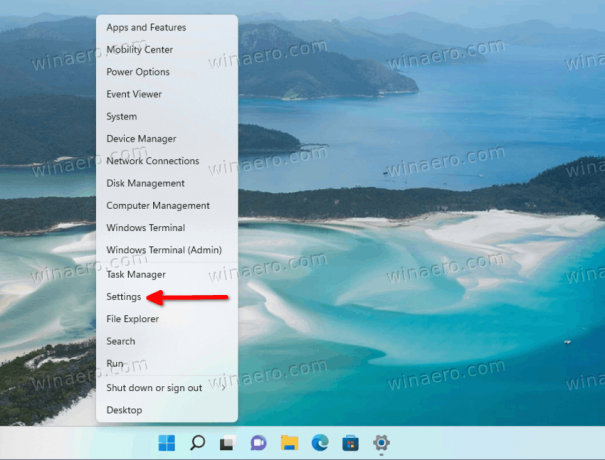
- पर जाए वैयक्तिकरण > टास्कबार.
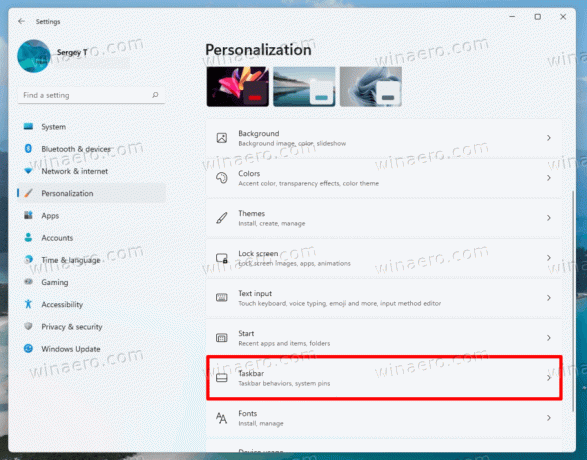
- दाईं ओर, अक्षम करें विजेट के तहत टॉगल विकल्प टास्कबार आइटम अनुभाग।

- टास्कबार से मौसम बटन तुरंत गायब हो जाएगा।
आप कर चुके हो।
ध्यान दें कि 22518 के निर्माण में, सुविधा थोड़ी छोटी है। यदि आप सेटिंग्स में विजेट्स बटन को अक्षम करते हैं, और फिर कुछ क्षण बाद इसे फिर से सक्षम करते हैं, तो यह पूर्वानुमान को पुनर्स्थापित नहीं करेगा, और बाएं टास्कबार कोने में पुराने-शैली वाले विजेट बटन दिखा सकता है। यदि ऐसा है, तो बस साइन आउट करें और अपने उपयोगकर्ता खाते में वापस साइन इन करें। यह अपने नए स्वरूप को बहाल करेगा।
बस, इतना ही।


